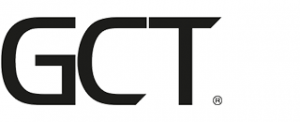Archivierung von Dokumenten in Microsoft Teams
Immer mehr Unternehmen nutzen Microsoft Teams auch zur Ablage von Dokumenten und Dateien. Wenn Du das entsprechende Team löschst, gehen die darin gespeicherten Dokumente verloren. Dies kann jedoch durch bestimmte Einstellungen verhindert werden. Dieser Beitrag zeigt Dir, wie das geht.
Nutzen Unternehmensanwender auch Microsoft Teams zum Speichern von Dateien oder Dokumenten, kommt im Hintergrund SharePoint Online zum Einsatz. Allerdings besteht die Gefahr, dass beim Löschen von Teams oder Kanälen aus Teams, auch Dokumente verloren gehen. Dies kann durch die Archivierung von Gruppen und Kanälen vermieden werden. Gleichzeitig ermöglicht Dir die Archivierung von Kanälen oder ganzen Teams, den Überblick über die Teamstruktur zu behalten, ohne Datenverlust zu riskieren. Die dafür notwendigen Tools sind standardmäßig in der Verwaltung von Microsoft Teams enthalten.
Wenn ein Team oder Kanal archiviert wird, werden alle Informationen gespeichert, aber nicht mehr im Teams-Client angezeigt. Dank Schriftschutz können Dokumente zudem vor weiterem Zugriff geschützt, aufbewahrt und kontrolliert werden. Die aktuelle Stapelarchivierung ersetzt jedoch keine Datensicherung und stellt keine vollständige Archivinfrastruktur dar. Die Archivierung ist eine Langzeitspeicherung und dient nicht der Dokumentenrecherche.
Deshalb macht eine Archivierung Sinn
Archivierte Teams und Channels geben einen besseren Überblick und bevor man Teams oder Channels löscht, kann man erst prüfen, ob die relevanten Informationen noch benötigt werden. Zudem können Administratoren zunächst mit einer temporären Archivierung für Ordnung sorgen, ohne die Löschung eventuell noch benötigter Daten zu riskieren. Teambesitzer können ganze Teams oder nur einzelne Kanäle löschen. Das System löscht auch die dort abgelegten Dokumente. Dies ist einer der Gründe, warum Microsoft 365-Daten immer mit gesichert werden sollten. Auch wenn die Dokumente im Papierkorb von SharePoint Online landen, werden sie dort nach einiger Zeit automatisch entfernt.
Verbinde einen externen Speicher mit Microsoft Teams
Teams speichert Dokumente standardmäßig in SharePoint Online. Gleichzeitig ist die parallele Anbindung weiterer Datenspeicher inklusive Cloud-Dienste möglich. Dadurch können Dokumente beim Einsatz von SharePoint Online effizienter verwaltet werden. Über das Menü „Dateien“ können beispielsweise auch OneDrive, Google Drive, Dropbox oder box.com mit dem Team verbunden werden. Die restlichen hier gespeicherten Dateien befinden sich in der SharePoint-Bibliothek des Teams, während sich die Dokumente des Arbeitsgruppenkanals in Unterordnern der Bibliothek befinden.
Die Verbindung zu Share Point
SharePoint Online spielt immer eine Rolle bei der Verwaltung von Microsoft Teams; dies gilt auch für Urkunden. Für jedes Team wird eine SharePoint Online-Website erstellt, die die Dokumentbibliothek des Teams enthält. Teams-Kanälen werden jedoch, wie oben beschrieben, Unterordner in der Bibliothek zugewiesen. Beim Löschen einer Gruppe werden die Website und die zugehörige Bibliothek aus SharePoint Online gelöscht. Wenn Du jedoch einen Kanal löschst, bleibt der Ordner erhalten, Teams blendet ihn nur aus. Microsoft Teams wird hauptsächlich im Teams Admin Center über admin.teams.microsoft.com verwaltet. Es dient auch der Archivierung.
Verwende das Teams Admin Center für die Archivierung
Ganze Teams werden im Teams Admin Center über das Menü „Teams\Manage Teams“ archiviert. Der Menüpunkt „Archiv“ ist für jedes Team verfügbar. Nach Aktivierung dieser Funktion erscheint eine neue Warnung. Danach friert Teams alle Teamfunktionen ein. Benutzer können weiterhin Dokumente lesen, aber Schreibvorgänge sind nicht mehr möglich.
Administratoren können weiterhin Teammitglieder hinzufügen oder entfernen. Auf diese Weise kannst Du Leseberechtigungen für eine archivierte Gruppe verwalten. Bei der Archivierung ist es weiterhin wichtig, die Option „SharePoint-Site für Teammitglieder schreibgeschützt machen“ zu aktivieren. Dadurch entsteht die eigentliche Archivierung. Sobald der Status des Teams „Archiviert“ ist, sind keine Schreibvorgänge mehr möglich. Gleichzeitig ist das Team nur im Teams-Client unter „Hidden Teams“ sichtbar. „Aus Archiv entfernen“ bricht die Archivierung ab und das Team steht wieder, mit allen Unterlagen, zur Verfügung.
Wissen kann ohne Archivierung verborgen werden, aber dieser Vorgang hat nichts mit Archivierung zu tun. Die Tarnung kann mit Teamattributen unter Verwendung von drei Punkten gesteuert werden. Das gleiche Verfahren gilt für Kanäle.
Teams im Teams-Client archivieren
Teambesitzer können auch im Teams-Client archivieren. Du kannst dies tun, indem Du auf das Zahnrad in der unteren linken Ecke klickst. Hier kannst Du die Attribute der Teams anzeigen, die der Eigentümer verwalten darf. Auch eine Archivierung ist hier möglich. Dieser Vorgang kann auch im Teams-Client „Team zurücksetzen“ rückgängig gemacht werden.
Dein Kontakt zu uns
Wir beraten Dich unverbindlich und unterstützen Dich bei allen Punkten, die sowohl Dich als auch Dein Unternehmen betreffen.
Tel.: 06172 94 86-0
E-Mail: hallo@gct.de
WhatsApp